- 飞火动态壁纸下载的视频在哪 09-12 11:32
- 360压缩怎么压缩文件 12-04 18:02
- 2345好压怎么更改解压路径 12-04 18:01
- 360压缩如何解压文件 12-04 18:00
- 2345好压如何设置清除历史记录 12-04 17:58
- Todesk无法连接服务器怎么解决 12-04 17:54
- 向日葵远程控制怎么注册账号 12-04 17:49
- 向日葵远程控制如何设置无人值守 12-04 17:45
飞火动态壁纸软件中,我们是可以直接设置鼠标双击隐藏桌面图标的。不知道如何设置鼠标双击隐藏桌面图标的小伙伴,这里带来详细的介绍,快一起来看看吧!
1、双击进入软件,点击右上角的齿轮"设置"图标。
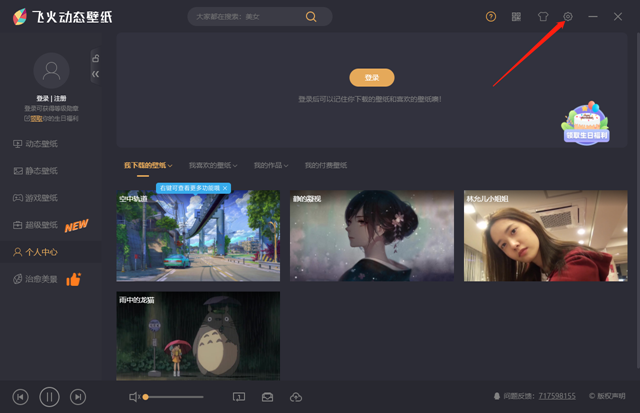
2、然后在打开的窗口界面中,点击左侧栏中的"基本设置"选项,最后找到右侧中的"鼠标双击桌面隐藏或显示桌面图标",将其小方框勾选上就可以了。
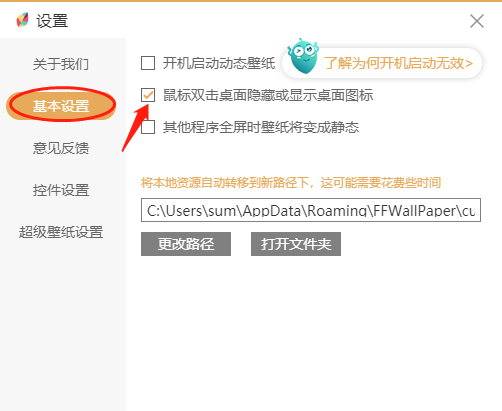
153KB / 2025-12-04
17.73MB / 2025-12-04
190.92MB / 2025-12-04
1.29MB / 2025-12-04
6.93MB / 2025-12-04
21.17MB / 2025-12-04
153KB
2025-12-04
17.73MB
2025-12-04
190.92MB
2025-12-04
1.29MB
2025-12-04
6.93MB
2025-12-04
21.17MB
2025-12-04
84.55MB / 2025-09-30
248.80MB / 2025-07-09
2.79MB / 2025-10-16
63.90MB / 2025-11-06
1.90MB / 2025-09-07
210.99MB / 2025-06-09
374.16MB / 2025-10-26
京ICP备14006952号-1 京B2-20201630 京网文(2019)3652-335号 沪公网安备 31011202006753号违法和不良信息举报/未成年人举报:legal@3dmgame.com
CopyRight©2003-2018 违法和不良信息举报(021-54473036) All Right Reserved












